অনেক ব্যবসায়, আপনার মেশিনে লিনাক্স থাকা একটি প্রয়োজনীয়তা। আপনি যদি উইন্ডোজ বা ম্যাকওএস ব্যবহারকারী হন এবং আপনার ল্যাপটপে অন্য অপারেটিং সিস্টেমের জন্য জায়গা না থাকে তবে আপনি কী করবেন? আপনি সম্ভবত আপনার অভ্যন্তরীণ হার্ড ড্রাইভটি আপগ্রেড করার কথা ভাববেন বা একটি নতুন ল্যাপটপ অনুসন্ধান করবেন। কিন্তু অপেক্ষা করো! বাহ্যিক হার্ড ড্রাইভে লিনাক্স ইনস্টল করার কোন উপায় আছে কি? আচ্ছা, একেবারে! আপনি একটি বহিরাগত হার্ড ড্রাইভে লিনাক্স বিতরণ ইনস্টল করতে পারেন এবং আপনার ল্যাপটপ দিয়ে এটি ব্যবহার করতে পারেন।
সুতরাং, প্রশ্ন হল কিভাবে একটি বহিরাগত স্টোরেজ ডিভাইসে লিনাক্স পেতে হয়? প্রথমত, আতঙ্কিত হবেন না। পদ্ধতিটি বেশ সহজ এবং ইনস্টল করার সময় আপনাকে কেবল কয়েকটি জিনিসের যত্ন নিতে হবে।
এই রাইট-আপ একটি বহিরাগত হার্ড ড্রাইভে লিনাক্স ইনস্টল করার সম্পূর্ণ প্রক্রিয়া জুড়ে। আপনি যে কোনও লিনাক্স বিতরণ ইনস্টল করতে পারেন। আমি উবুন্টু ইনস্টল করতে যাচ্ছি কারণ এটি স্থিতিশীল এবং ইনস্টল করা তুলনামূলকভাবে সহজ। লক্ষ্য করুন যে অন্যান্য অনেক ডেবিয়ান-ভিত্তিক বিতরণের ইনস্টলেশন প্রক্রিয়া একই হবে।
সুতরাং, আসুন শুরু করা যাক:
সতর্কতা: অপারেটিং সিস্টেম ইনস্টল করা একটি উচ্চ ঝুঁকির কাজ। কোন ভুল বা ভুল বোঝাবুঝি, আপনার বর্তমান সিস্টেমকে সম্পূর্ণ বা আংশিকভাবে হারাতে পারে। অনুগ্রহ করে এই নির্দেশাবলী সাবধানে পর্যালোচনা করুন এবং নিশ্চিত করুন যে আপনার অপারেটিং সিস্টেমে কোন পদক্ষেপ নেওয়ার আগে আপনার একটি দৃ understanding় বোঝাপড়া এবং আপনার ডেটার সঠিক ব্যাকআপ আছে।
প্রয়োজনীয়তা:
ইনস্টলেশন প্রক্রিয়া শুরু করতে আপনার নিম্নলিখিত আইটেমগুলির প্রয়োজন:
- উবুন্টু আইএসওর জন্য একটি ইউএসবি/পেন ড্রাইভ ন্যূনতম 4 জিবি
- একটি হার্ড ড্রাইভ যেখানে আপনি উবুন্টু ইনস্টল করতে চান
- উবুন্টু আইএসও
- পিসি বুটযোগ্য ইউএসবি তৈরি করতে এবং হার্ড ড্রাইভে লিনাক্স ইনস্টল করতে
আপনার প্রয়োজনীয় আইটেমগুলি হয়ে গেলে, প্রক্রিয়াটি শুরু করার সময় এসেছে।
বাহ্যিক হার্ড ডিস্ক ড্রাইভে উবুন্টু 20.04 কীভাবে ইনস্টল করবেন:
আমি পুরো প্রক্রিয়াটিকে ধাপে বিভক্ত করছি এবং সমস্ত পদক্ষেপ অত্যন্ত গুরুত্বপূর্ণ। অতএব, তাদের সাবধানে অনুসরণ করুন:
ধাপ 1: উবুন্টু আইএসও দিয়ে একটি বুটেবল ইউএসবি তৈরি করা:
এই ধাপে, আপনাকে উবুন্টুর আইএসও দিয়ে একটি বুটেবল ইউএসবি ইনস্টলেশন মিডিয়া তৈরি করতে হবে। অনেক অ্যাপ আছে যেগুলো ব্যবহার করে বুটেবল ইউএসবি তৈরি করা যায়, আমি ব্যবহার করছি তিমি এচার । এটি ব্যবহার করার অনেক কারণ রয়েছে: ওপেন সোর্স, ক্রস-প্ল্যাটফর্ম, কম জটিল এবং খুব দ্রুত অ্যাপ।
নিশ্চিত করুন যে ইউএসবি ড্রাইভ প্লাগ ইন করা আছে। অ্যাপটি ডাউনলোড হয়ে গেলে, এটি খুলুন।
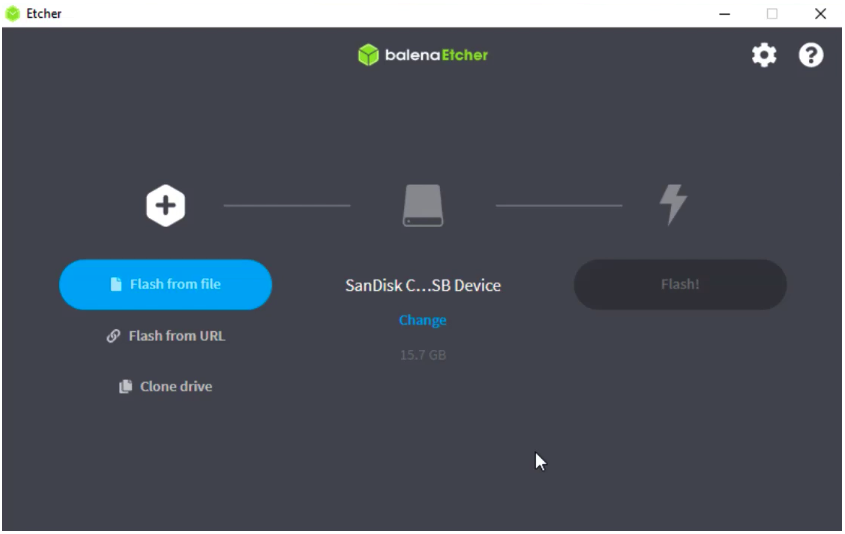
ক্লিক করুন ফাইল থেকে ফ্ল্যাশ, এবং উবুন্টুর আইএসও নির্বাচন করুন:
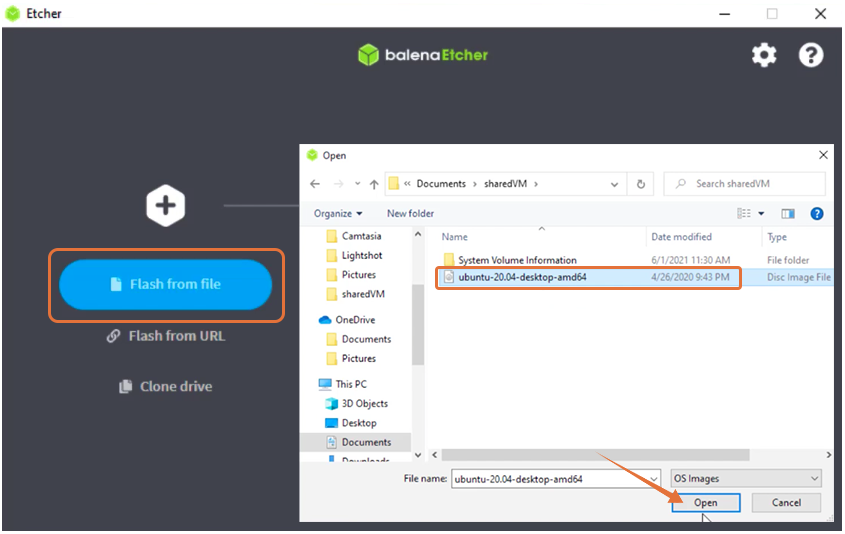
টার্গেট ড্রাইভ নির্বাচন করুন, যা আপনার ইউএসবি:
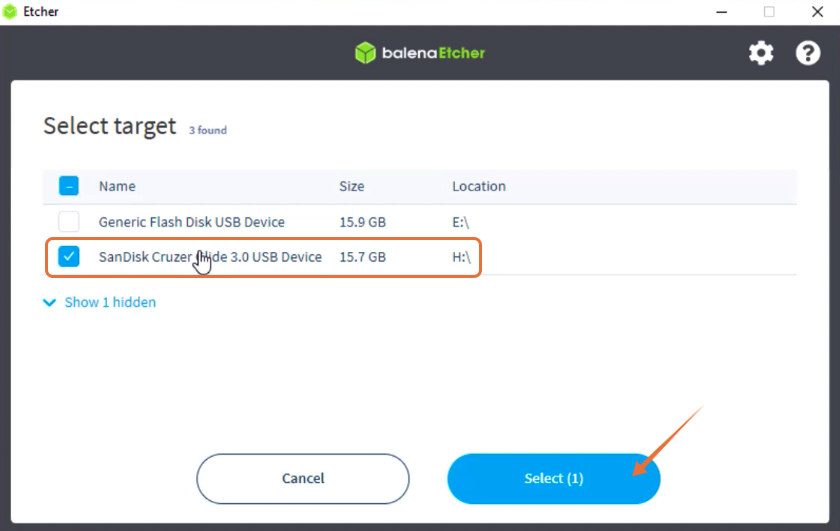
এখন, আপনি সব সেট। ক্লিক করুন ফ্ল্যাশ , পদ্ধতিটি কয়েক মিনিট সময় নেবে:
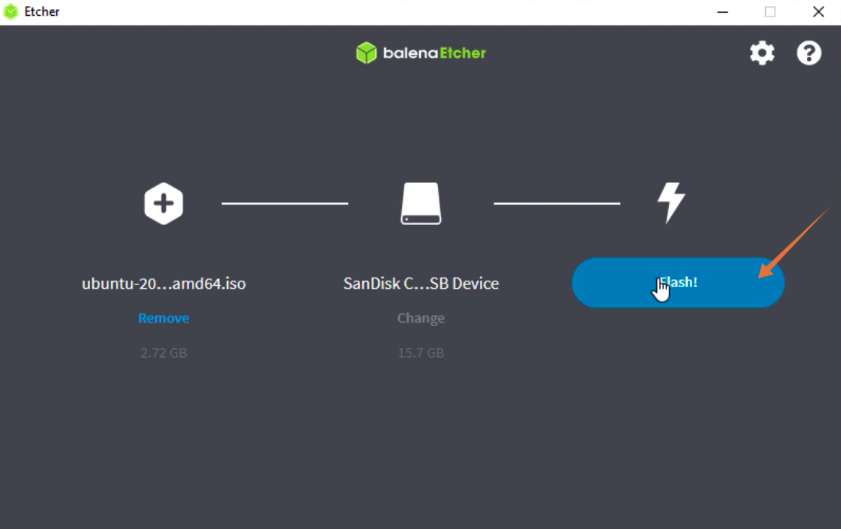
এখন, উবুন্টুর আইএসও সহ আপনার বুটেবল ইউএসবি প্রস্তুত।
ধাপ 2 - ইনস্টলেশন প্রক্রিয়া:
এই ধাপটি একটু জটিল, এবং আপনার অপারেটিং সিস্টেম অনুযায়ী পদ্ধতি ভিন্ন হবে। যেহেতু আমি উইন্ডোজ ব্যবহার করছি, বুটযোগ্য ইউএসবি থেকে উবুন্টু বুট করার জন্য আমাকে বিআইওএসে কিছু পরিবর্তন করতে হবে।
আপনার সিস্টেমের BIOS প্রবেশ করতে, এটি পুনরায় চালু করুন এবং F12 কী টিপুন। BIOS কী নির্মাতারা সেট করেছেন যাতে এটি F1, F2, F10, F12, বা DEL থেকে যেকোনো হতে পারে।
উইন্ডোজে BIOS অ্যাক্সেস করার আরেকটি উপায় রয়েছে:
- খোলা সেটিংস
- ভিতরে আপডেট এবং পুনরুদ্ধার , নির্বাচন করুন পুনরুদ্ধার এবং নির্বাচন করুন এখন আবার চালু করুন
- নির্বাচন করুন সমস্যা সমাধান আপনার সিস্টেম পুনরায় চালু হওয়ার পরে
- নির্বাচন করুন উন্নত বিকল্প এবং তারপর UEFI ফার্মওয়্যার সেটিংস
আপনি যদি ম্যাকওএস ব্যবহারকারী হন তবে আপনার সিস্টেমটি বন্ধ করুন। এখন, এটি চালু করুন এবং টিপুন এবং ধরে রাখুন বিকল্প / alt যতক্ষণ না আপনি সমস্ত সংযুক্ত স্টোরেজ মিডিয়া দেখতে পান।
ভিতরে লিনাক্স , পুনরায় চালু করার পরে, F12 কী টিপতে থাকুন। কী F1, F2, F10, DEL, বা ESC হতে পারে।
একবার আপনি বুট মেনুতে থাকলে, আপনাকে আপনার বুটেবল ইউএসবি নির্বাচন করতে হবে এবং টিপতে হবে প্রবেশ করুন ।
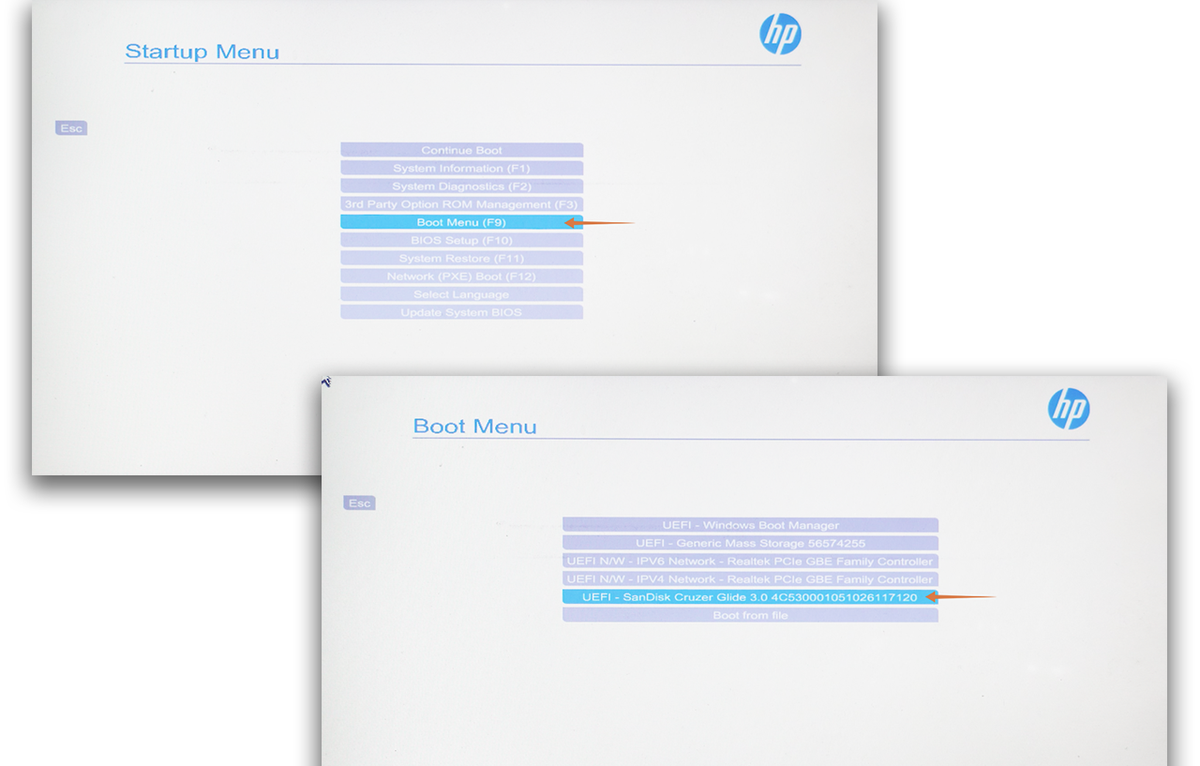
একটি উবুন্টু মেনু উপস্থিত হবে এবং টিপুন প্রবেশ করুন প্রক্রিয়া চালিয়ে যেতে।
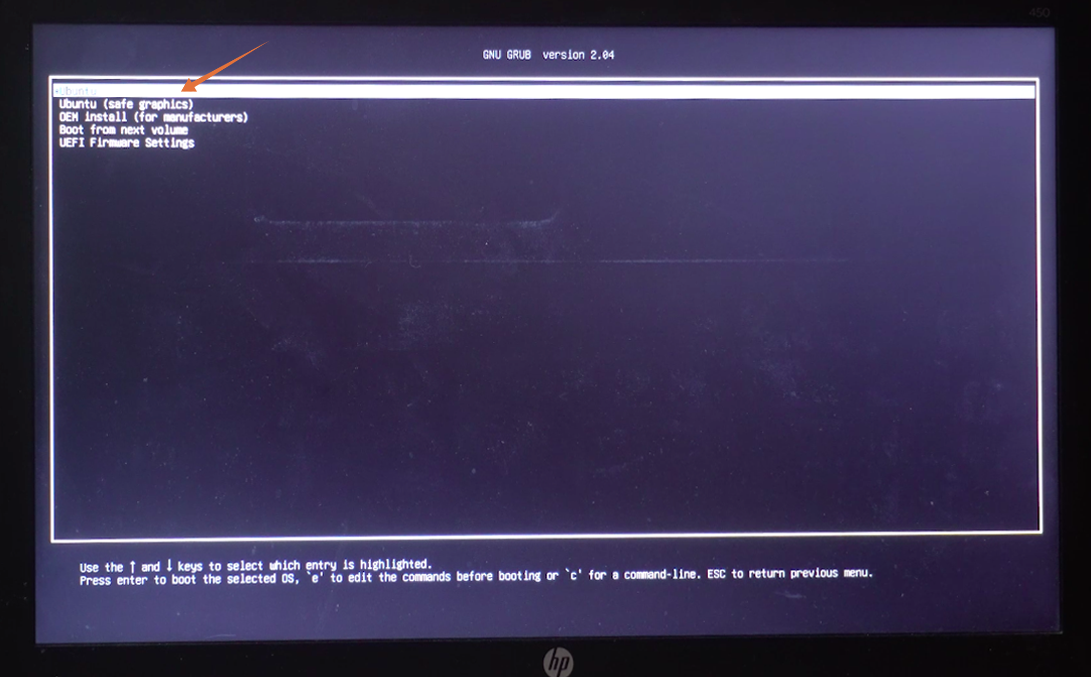
এখন ইনস্টলেশন উইন্ডোতে, আপনি উবুন্টু চেষ্টা বা ইনস্টল করতে পারেন। যেহেতু আমরা এটি একটি হার্ড ড্রাইভে ইনস্টল করছি, আমরা নির্বাচন করব উবুন্টু ইনস্টল করুন । আপনার বাহ্যিক হার্ড ড্রাইভ প্লাগ ইন করা আছে তা নিশ্চিত করুন:
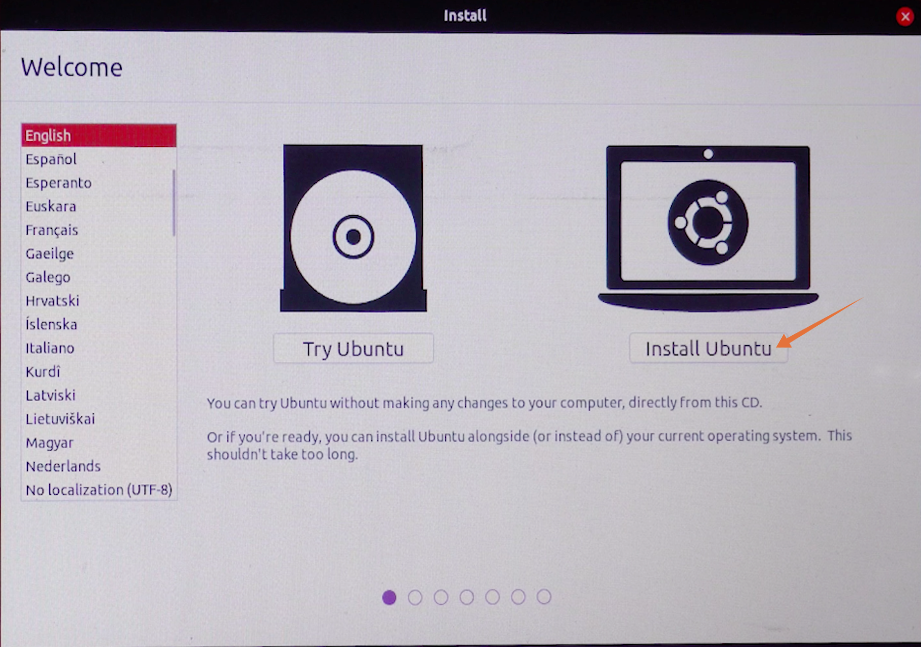
ইনস্টলেশন প্রক্রিয়ার আগে আপনাকে কিছু পূর্বশর্ত চেক করতে বলা হবে। মধ্যে ইনস্টলেশনের ধরন বিভাগ, উবুন্টু বুট করা হয় সেখান থেকে একই ড্রাইভে একাধিক বিকল্প ইনস্টল করা যাবে। কিন্তু যেহেতু আমরা একটি বহিরাগত ড্রাইভে ইনস্টল করছি, আমরা চেক করব অন্যকিছু অপশন এবং ক্লিক করুন চালিয়ে যান :
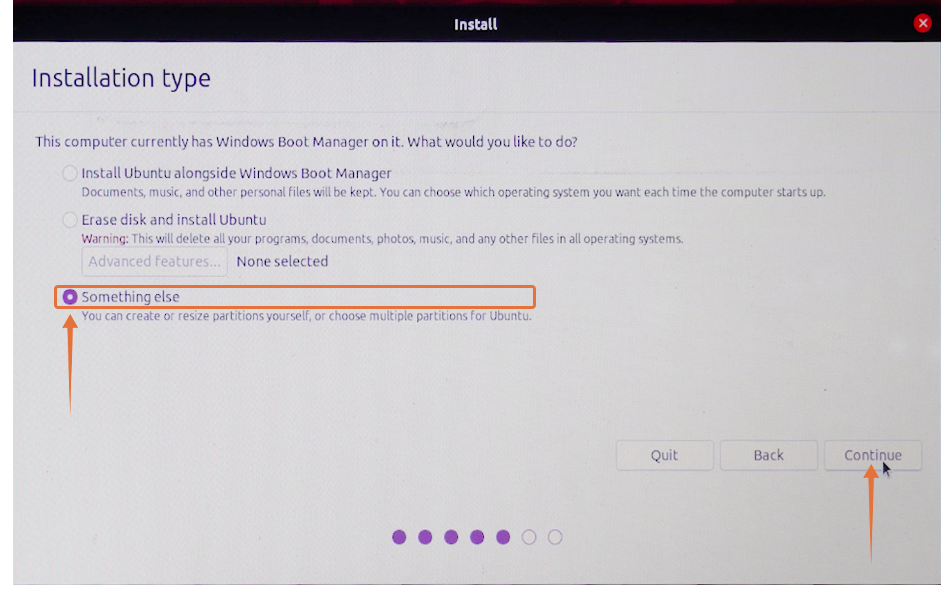
এখন, একটি খুব গুরুত্বপূর্ণ মেনু প্রদর্শিত হবে। মেনুতে বিভিন্ন স্টোরেজ ডিভাইস দেখানো হবে। একটি আসল উইন্ডোজ (অপারেটিং সিস্টেম) ধারণ করবে। অন্যরা আমাদের ইউএসবি এবং হার্ড ড্রাইভ হবে। মাপ চেক করে আপনি সহজেই আপনার বাহ্যিক ড্রাইভ খুঁজে পেতে পারেন। আমার ক্ষেত্রে, এটা /dev/sdc , এটি নির্বাচন করুন এবং এটি মুছে ফেলার জন্য - আইকনে ক্লিক করুন:
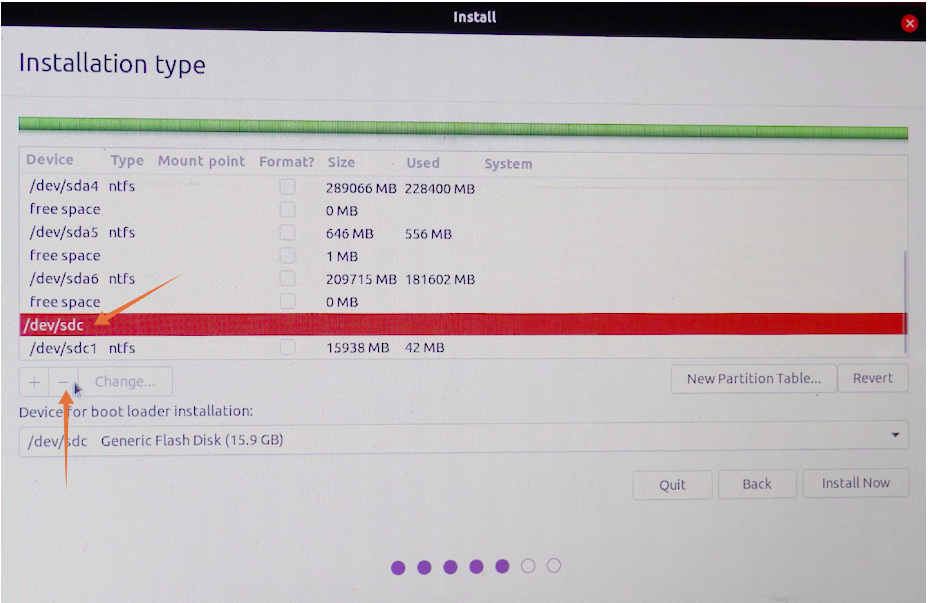
এখন, ডিভাইসের নাম দিয়ে প্রতিস্থাপিত হবে মুক্ত স্থান ।
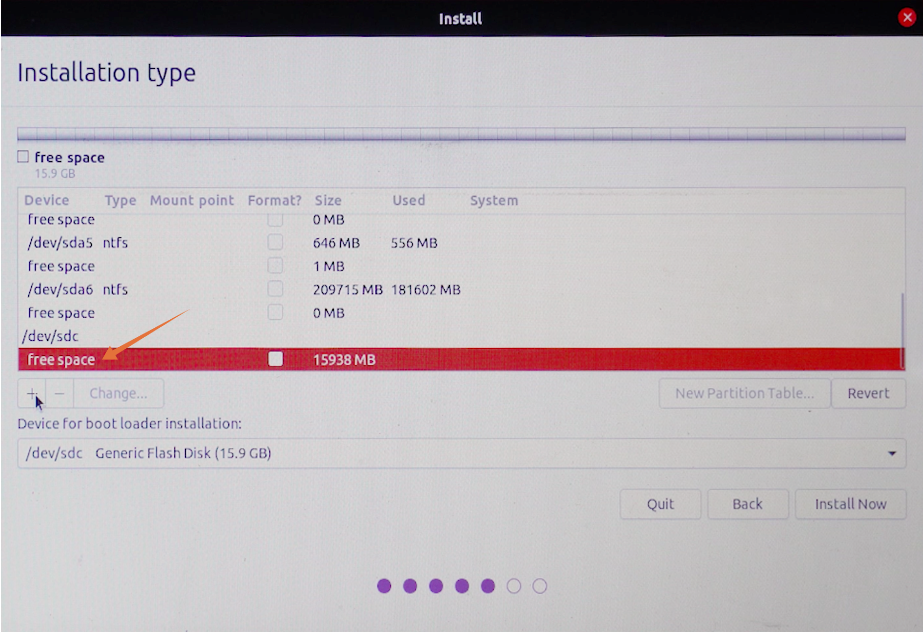
এটি নির্বাচন করুন এবং + আইকনে ক্লিক করুন:
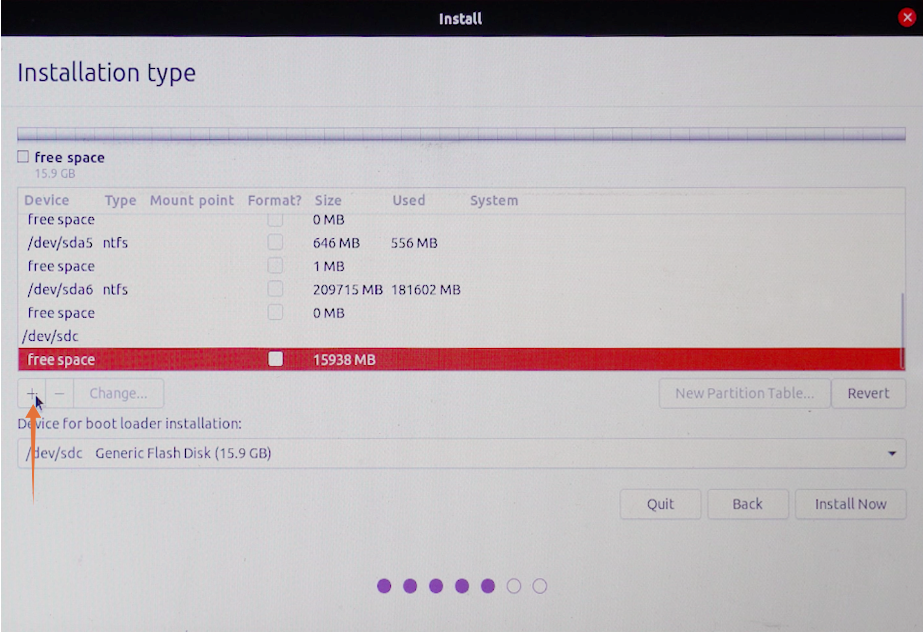
আকার পরিবর্তন করার প্রয়োজন নেই। টাইপ রাখুন প্রাথমিক , এবং অবস্থান নির্ধারণ করুন এই জায়গার শুরু । মধ্যে হিসাবে ব্যবহার ড্রপ-ডাউন মেনু, নির্বাচন করুন Ext4 জার্নালিং ফাইল সিস্টেম , এবং সবচেয়ে গুরুত্বপূর্ণ হল মাউন্ট পয়েন্ট, এটি /হিসাবে সেট করুন, একবার হয়ে গেলে ক্লিক করুন ঠিক আছে ।
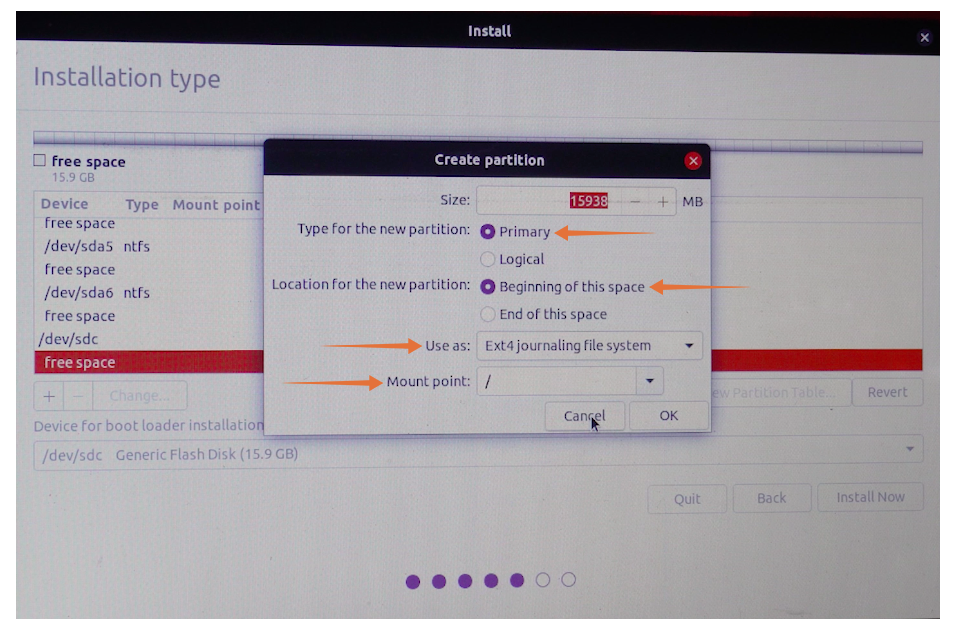
এখন বুট লোডার ইনস্টলেশনের জন্য ডিভাইস মেনু, বাহ্যিক স্টোরেজ মিডিয়া নির্বাচন করুন এবং টিপুন এখন ইন্সটল করুন বোতাম।
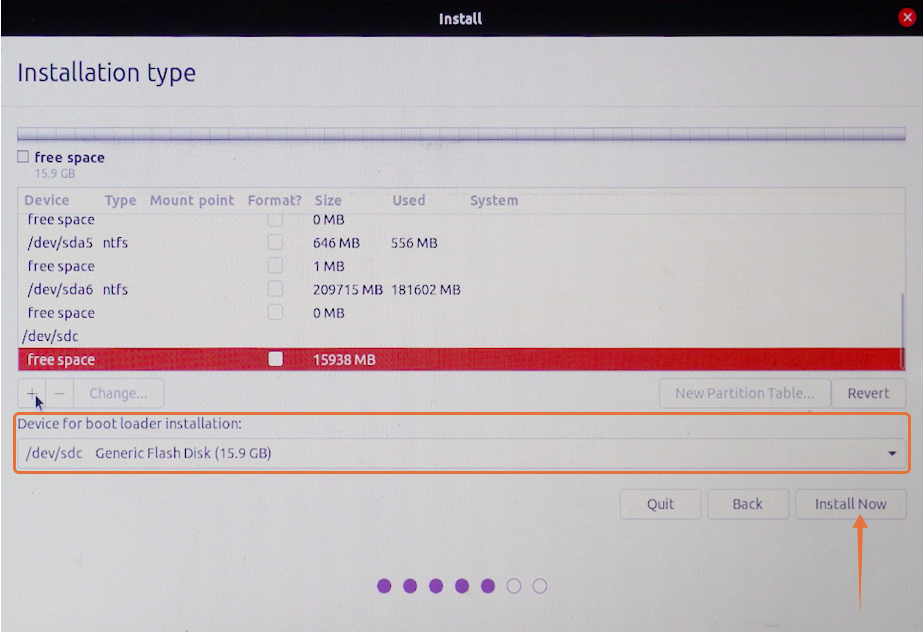
পরিবর্তনগুলি নিশ্চিত করার জন্য একটি প্রম্পট উপস্থিত হবে, ক্লিক করুন চালিয়ে যান :
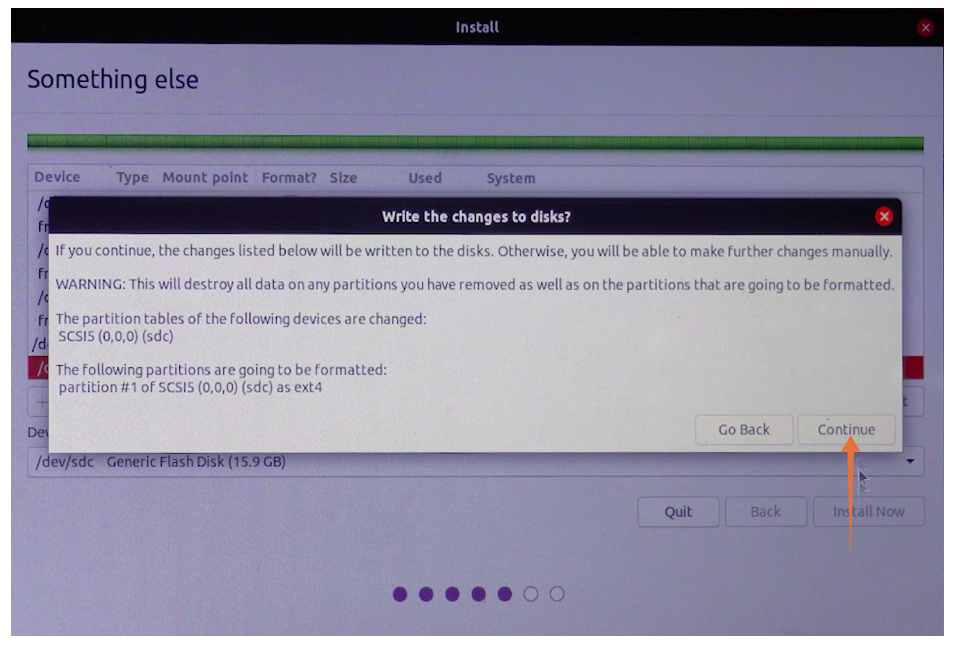
আপনার অবস্থান নির্ধারণ করুন এবং তারপরে আপনার নাম, ডিভাইসের নাম লিখুন এবং একটি বহিরাগত ড্রাইভে ইনস্টলেশন শুরু করার জন্য পাসওয়ার্ড সেট করুন।
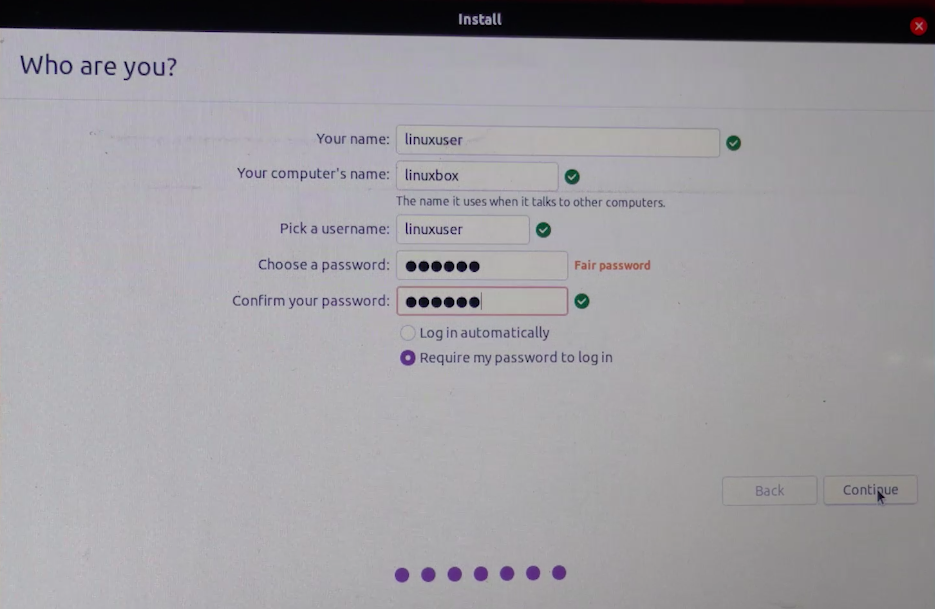
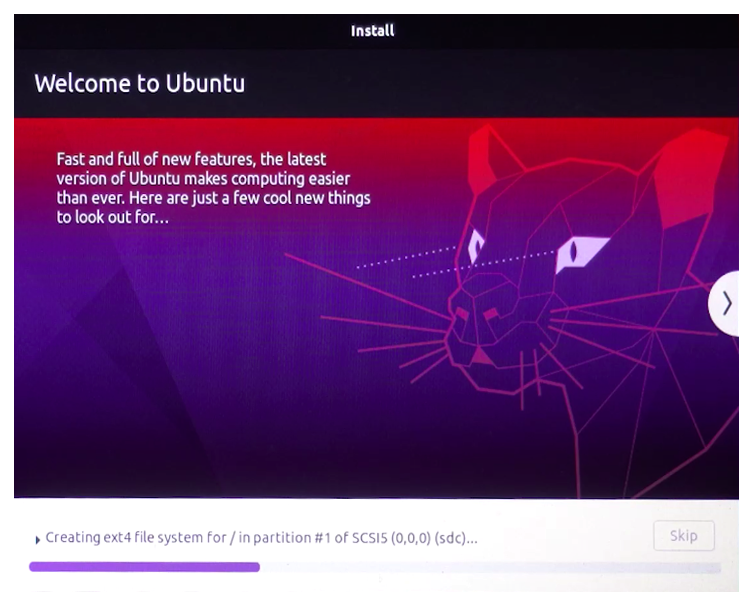
এটাই! উবুন্টু আপনার বাহ্যিক ড্রাইভে ইনস্টল করা হবে।
ধাপ 3: উবুন্টু চালানো:
এখন, আপনি বুটেবল ইউএসবি অপসারণ করতে পারেন কারণ এটির প্রয়োজন নেই। আপনার ডিভাইস রিবুট করুন এবং আবার BIOS এ প্রবেশ করুন। সিস্টেমের বুট মেনু থেকে উবুন্টু ধারণকারী স্টোরেজ ড্রাইভ নির্বাচন করুন।
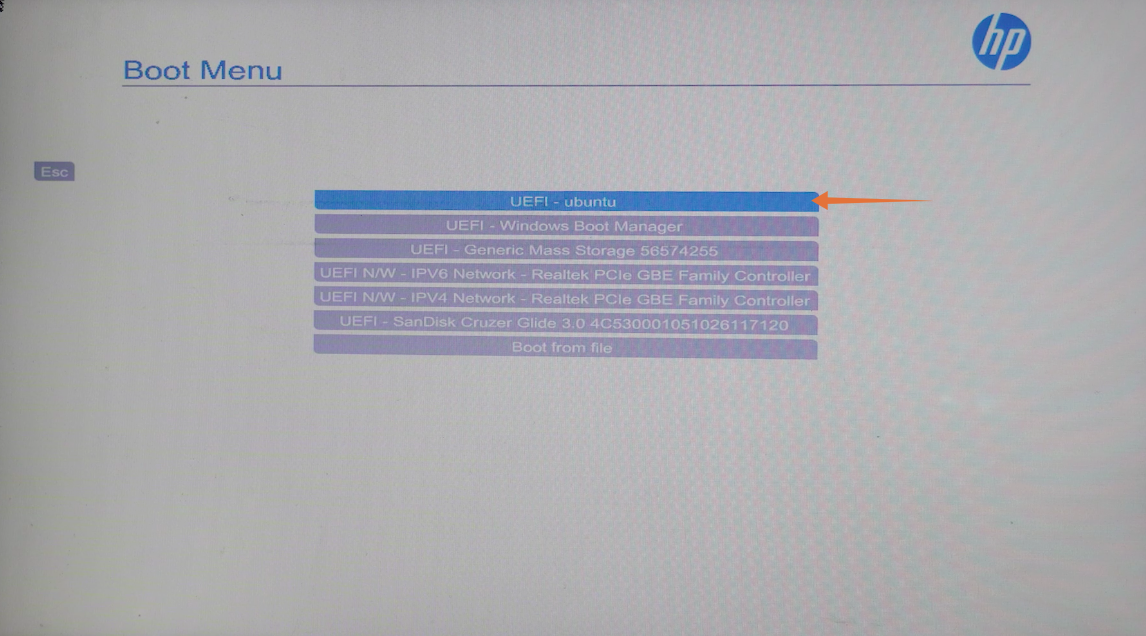
এখানে আমরা যাই! সুতরাং, এভাবেই আপনি বাহ্যিক স্টোরেজ ডিস্কগুলিতে উবুন্টু ইনস্টল করতে পারেন।
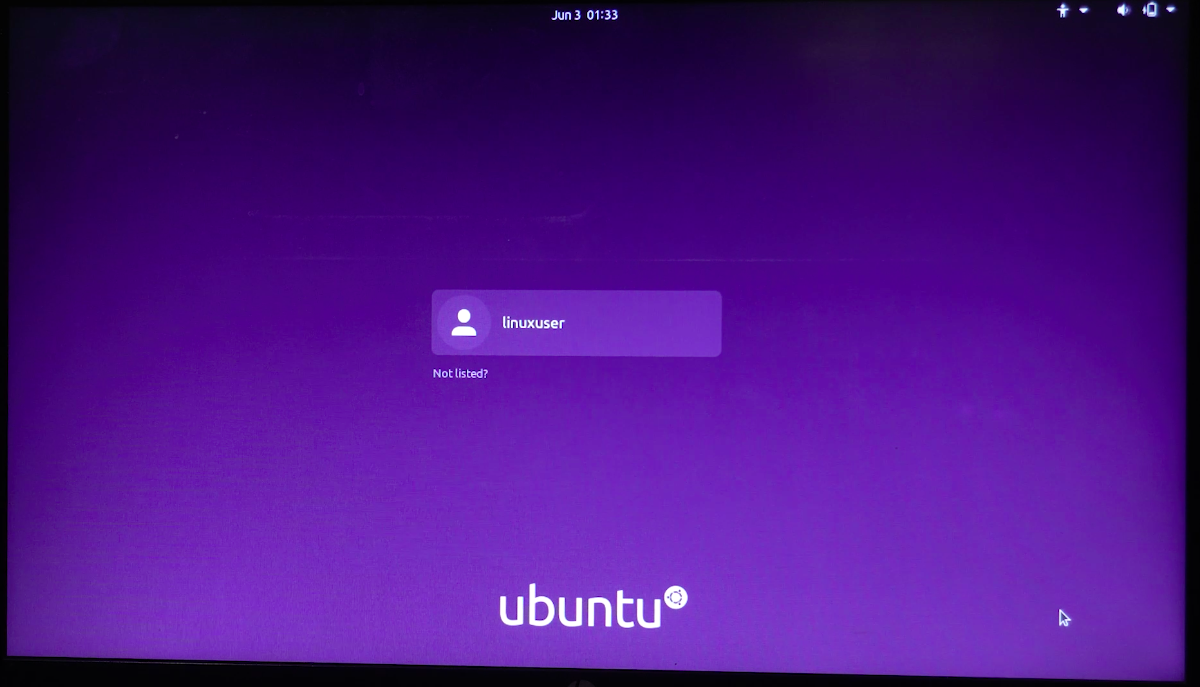
উপসংহার:
বাহ্যিক ডিভাইসে উবুন্টু থাকার অনেক সুবিধা রয়েছে। প্রথমত, এটি আপনার অনেক অভ্যন্তরীণ সঞ্চয় সঞ্চয় করে, এবং এটি অন্যান্য ফাইলগুলির সাথে গোলমাল হওয়ার সম্ভাবনা কম। দ্বিতীয়ত, আপনি আর আপনার অভ্যন্তরীণ হার্ড ড্রাইভের স্টোরেজ সাইজে সীমাবদ্ধ থাকবেন না।
এই রাইট-আপটি তিনটি ধাপে একটি বাহ্যিক হার্ড ডিস্কে উবুন্টু ইনস্টল করার একটি সম্পূর্ণ পদ্ধতি জুড়েছে। আপনার মেশিনের বিআইওএস কীভাবে ব্যবহার করবেন সে সম্পর্কে আপনাকে অবশ্যই অবগত থাকতে হবে কারণ বিআইওএস -এ পদ্ধতির কিছু গুরুত্বপূর্ণ পদক্ষেপ সম্পাদিত হয়। বাইরের হার্ড ড্রাইভ থেকে উবুন্টু BIOS মেনু থেকে বুট করা যায়। তবে বুটেবল ড্রাইভের অগ্রাধিকার নির্ধারণ করে এটি প্রতিরোধ করা যেতে পারে।